电脑配置,小编教你电脑配置怎么看
- 分类:Win8 教程 回答于: 2018年01月19日 14:01:54
我们都知道电脑的配置是决定一台计算机的性能,电脑的配置高的自然会比较好用,出故障的问题的概率也都会比较低,相反的,电脑配置低的出故障的概率比较高,那么电脑配置怎么看?对此,小编就给大家准备了电脑配置的操作图文教程。
相信很多的用户都有过这样类似的体验,不了解电脑的朋友,买电脑时不知道怎么看,到卖电脑的专卖店,店里卖家吹的天花乱坠让我们选择的迷失方向,所以我们需要学会查看电脑配置的操作方法。下面,小编就来教大家查看电脑配置的操作流程。
电脑配置怎么看
点击开始,选择:控制面板。

电脑图-1
打开系统和安全,

配置图-2
点击:系统。

配置图-3
就会显示电脑的基本信息,包括处理器、内存等。
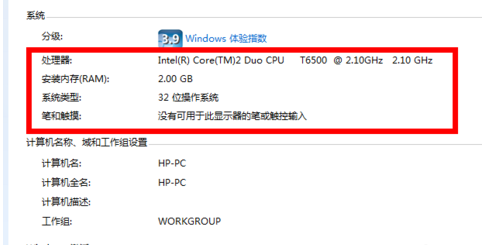
硬件配置图-4
也可详细查看电脑信息,点击设备管理器,

电脑配置图-5
就会显示电脑各个配件的型号。

硬件配置图-6
方法二:
其实有许多软件都可以检测电脑配置,这里就以360为例。
下载鲁大师完成之后,打开软件。

硬件配置图-7
打开360,点击硬件检测,就能显示非常详细的配置信息。

硬件配置图-8
以上就是查看电脑配置的操作了。
 有用
26
有用
26


 小白系统
小白系统


 1000
1000 1000
1000 1000
1000 1000
1000猜您喜欢
- win8电脑系统如何重装2022/09/19
- 华硕笔记本重装系统win82022/12/05
- win8.1激活工具_小编教你完美激活win8..2017/11/22
- 电脑死机怎么重装系统win82022/06/16
- 演示如何调节电脑显示屏亮度..2019/03/21
- 小编教你一键系统重装,最好用重装方法..2017/08/06
相关推荐
- win8专业版永久激活码2022新版..2022/01/05
- 怎么重装系统win82023/04/07
- 手机连不上电脑,小编教你怎么解决手机..2018/04/26
- win8重装系统如何操作2023/04/20
- win8软件中心,小编教你怎样恢复win8应..2018/08/25
- win8主题怎么下载更换2023/02/26

















